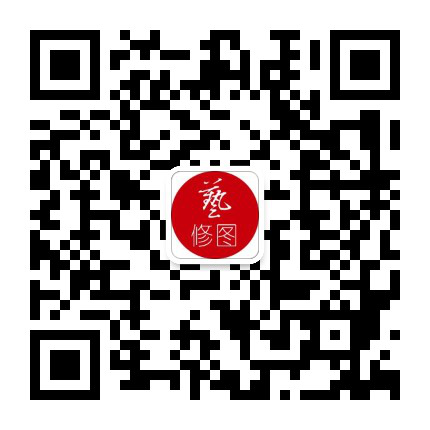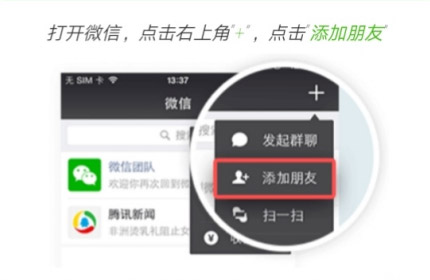您現在的位置是:主頁 > 老照片修復方法 >
老照片修復:黑白照片華麗轉身為泛黃老照片
2020-05-14 15:49老照片修復方法 人已圍觀
簡介看慣了黑白照片與彩色照片,偶然看到一張泛黃的老照片,禁不住贊嘆歲月的神奇,任何物品在歲月的雕刻之下,都可以被蒙上一種泛黃的、經典的色彩。一起來看看黑白照片是如何變
看慣了黑白照片與彩色照片,偶然看到一張泛黃的老照片,禁不住贊嘆歲月的神奇,任何物品在歲月的雕刻之下,都可以被蒙上一種泛黃的、經典的色彩。一起來看看黑白照片是如何變身為泛黃老照片的!


黑白照片變身為泛黃老照片
1、先是在PS里面打開原圖,選擇【圖像-調整-曲線】分別調整RGB亮部和暗部通道色彩,讓畫面出現黑白對比,使人物和背景出現空間感和靜深感。(這里注意曲線的參數和黑白明暗部色彩的亮度控制,不要調的太過不然暗部色彩會死成塊狀沒有層次感。)
2、選擇【圖像-調整-色階】分別調整RGB中間部和暗部通道色彩讓畫面出現前后層次感。(這里注意色階的參數,調整RGB中間部和暗部通道不要太亮和太暗,注意臉部高光色彩人物服裝細節暗部色彩。)
3、合并所有圖層,選擇【仿字圖章】工具修飾人像的皮膚。
4、用【修補工具】修飾人物臉部粗壯的顆粒和瑕疵,對皮膚做最后的細節修飾。
5、再次選擇【圖像-調整-色階】 調整照片整體色彩,如果你感覺畫面很灰可將其整體RGB顏色壓暗。
6、選擇【魔術棒】工具,將天空選取【羽化】50像素,然后添加蒙版選擇【色階】將天空整體顏色壓暗。然后取消選取,反選擦掉人物和草地。
7、選擇【圖像-調整-色階】整體對畫面提亮。打開素材,將選好的破舊皮紙素材添加到圖層上面,把素材做黑白色調。
8、選擇素材圖層將素材做【正片疊底】效果,讓照片出現破舊粗糙自然感覺,這樣讓更加接近老照片的效果,但是后面還有繼續添加素材。
9、打開選擇好的膠片劃傷素材,將素材放在圖層的最上面,降低素材透明度調整到40%讓素材很真實的溶入在畫面中,添加模板把人物臉部的素材減淡和修飾掉。
10、在色彩調整過程中,定位黃色調。在這里【添加蒙版】調整【照片濾鏡】選擇【顏色】降低濃度74%和圖層透明度95%。
11、選擇【圖像-調整-曲線】分別調整紅色和藍色通道色彩,將照片整體色調為土黃色。最后對色彩做全面的整體調色。
12、合并所有圖層,選擇【濾鏡—銳化—USM銳化】讓照片看起更加有質感。最后做細節調整和修飾完成效果。
看到最終效果之后,是不是感覺泛黃的老照片比黑白老照片又多了一份韻味與經典呢。如果你的家中也有黑白照片,不妨試試讓它變身泛黃老照片,在閑暇之余讓生活多一份情趣,多一份懷念。
上一篇:沒有了